⇣ Содержание

|
Опрос
|
реклама
Самое интересное в новостях
Работа с офисными приложениями на Apple iPad
Появление планшета Apple iPad, как это часто случается с устройствами Apple, вызвало громкие споры и не менее громкие восторги, причем и те, и другие длились немало времени. Когда эйфория немного улеглась, многие пользователи задали себе вопрос: собственно, а для чего же нужен iPad? На что другие дали им простой ответ - с его помощью можно, например, книжки читать. А еще можно кино смотреть и музыку слушать. А отличный дисплей позволяет его и как фоторамку использовать, тем более что внешне он очень даже напоминает современные цифровые фоторамки. И тут у первой категории пользователей появляется встречный вопрос - и за этот функционал мы отдали N тысяч рублей? И это все? Примерно такой же внутренний диалог возникает в головах у потенциальных покупателей, которым устройство нравится настолько, чтобы его купить, но только им не совсем ясно, зачем эта штука нужна.  Многим казалось, что планшет, расположенный в иерархии устройств Apple между телефонами и ноутбуками, может выручить их именно в тех ситуациях, когда телефон слишком мал для выполнения каких-то задач, а ноутбук слишком велик и громоздок. Автору, например, очень надоело по выходным таскать на своей спине ноутбук весом пару килограмм лишь затем, что на него может найти вдохновение поработать. Хотелось чего-то поменьше и полегче, но телефон, даже с QWERTY-клавиатурой, оказывался слишком маленьким и неудобным. Apple iPad казался как раз тем устройством, у которого и экран нормального размера, и время автономной работы велико, и вес приемлемый. В этом обзоре мы и попробуем ответить на вопрос: может ли iPad быть полезен для работы? И если может, то как и насколько? Вне зависимости от профессии, большинству из нас так или иначе приходится сталкиваться с офисными приложениями: созданием и редактированием текстовых документов и электронных таблиц. Большинство привыкло делать это на компьютере при помощи какой-либо версии Microsoft Office. То есть для того, чтобы быть удобным рабочим инструментом, iPad должен позволять с комфортом редактировать текст и таблицы. 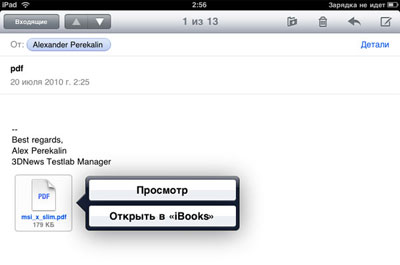
Начнем с того, что некоторым дополнительные приложения не понадобятся вовсе. Те, кому нужно просто прочесть текстовый документ, могут просто воспользоваться возможностями встроенного почтового клиента. Он позволяет открывать вложенные файлы с расширениями DOC, RTF, XLS и PDF. Они действительно исправно открываются, кодировка в них сохраняется, форматирование не нарушается, а в таблицах XLS видны все листы. Для кого-то этого будет достаточно. Тем же, кому потребуется возможность редактировать документы, придется подобрать себе какой-либо офисный пакет. Нормальных офисных пакетов для Apple iPad существует не так уж много. Рассмотрим несколько наиболее популярных: это iWork разработки самой Apple, популярный Documents To Go от DataViz, Office2 HD от компании Bytesquared и Documents 2 от Savy Soda. Все они позволяют самое главное: создавать, открывать и редактировать текстовые документы и электронные таблицы. Все их, и не только их, объединяет одна функция iPad – экранная клавиатура, которая, судя по обещаниям Стива Джобса, должна полностью отучить миллионы людей от механических клавиатур. Печатать на английском с ее помощью удобно, особенно в ландшафтной ориентации. В портретной тоже удобно, но кнопки становятся несколько уже и сделать опечатку гораздо проще. Для тех, кто никогда не держал в руках устройство с 10-дюймовым емкостным multitouch-экраном, отметим: печатать на iPad можно двумя руками и практически всеми 10 пальцами — планшет позволяет воспринимать множественные нажатия и успевает их обрабатывать. Никаких ненавистных многим задержек при наборе, как на многих смартфонах, нет. Можно даже наловчиться печатать вслепую — кнопки достаточно большие и отделены друг от друга приличным расстоянием. Русский вариант экранной клавиатуры куда менее пригоден для быстрого набора текста. И дело не только в изменившихся размерах клавиш, хотя это, конечно, тоже играет свою роль, а в пропавших с основной клавиатуры точке и запятой. На буквенной клавиатуре их нет и вызываются они только через цифровую клавиатуру. То есть для того, чтобы поставить точку или запятую, надо сделать лишнее нажатие и подождать, пока откроется цифровая клавиатура. В этом отношении даже нетбуки немного удобнее — в них и буквы, и цифры, и знаки препинания находятся на одной клавиатуре. Но лично для автора и, скорее всего, не только для него, не самая удобная клавиатура не является камнем преткновения, лишь бы программное обеспечение позволяло с удобством делать все то, что от него требуется. ⇡#iWork: Pages и NumbersСобственные творения Apple - Pages и Numbers, которые вместе с Keynote составляют пакет iWork для iPad, отличаются одним интересным нюансом - в российском магазине приложений AppStore их нет, что значительно уменьшает их привлекательность для многих пользователей, которые зарегистрировали российские аккаунты. Однако со всех остальных сторон эти приложения очень приятны в использовании: они сделаны в фирменном стиле Apple под названием "мы подумали за Вас". Сразу отметим, что загрузить файлы в Pages или Numbers можно либо по электронной почте, либо через iTunes. Список поддерживаемых форматов невелик: оба редактора поддерживают свои «родные» форматы Pages и Numbers, текстовый редактор способен воспринимать файлы DOC и DOCX, а редактор таблиц — XLS и XLSX. Впрочем, другие форматы редко когда необходимы. Правда, iPad почти не поддерживает различные шрифты, поэтому как в текстовых документах, так и таблицах может теряться форматирование, а общий вид документа может значительно меняться. Начнем с текстового редактора Pages. Часть этого обзора, собственно, была написана непосредственно в Pages, чтобы не быть голословным и на практике проверить, можно ли на iPad писать длинные тексты. Да, можно, хотя на ноутбуке или даже на нетбуке - что бы там не говорил мистер Джобс - это делать несколько проще. Pages, в общем-то, и не предназначена для замены полноценного текстового редактора, так же как и iPad не предназначен для замены настольного компьютера. Зато Pages оптимизирована для создания наиболее часто используемых в дороге типов документов. При нажатии на кнопку "новый документ" пользователю предлагается выбрать один из шаблонов, среди которых можно найти резюме, различные шаблоны писем или приглашений, проектов или отчетов. Здесь разработчики Apple подумали о максимальном упрощении работы с редактором - пользователю не придется думать над формой документа, его должно волновать только содержание, а остальное программа сделает сама. По этой же причине в программе нет и никаких глубоких настроек и широких возможностей — только готовые шаблоны. Какие-то настройки, конечно, все же есть — не даром в AppStore программа Pages названа мощным текстовым редактором. Можно настроить тип шрифта: базовый, заголовок или подзаголовок, выравнивание и стиль: жирный, подчеркнутый или курсив. Можно вставить картинку, изменить ширину полей и вставить колонтитул. Можно даже создавать нумерованные или сортированные списки. И, конечно же, можно экспортировать документ в DOC, PDF или собственный формат Pages и опубликовать его на ресурсе iWork.com или отправить по почте. На этом, собственно, возможности программы заканчиваются - а что еще нужно от мобильного текстового редактора? Те документы, которые требуют вставки каких-либо особых шрифтов или других возможностей нормального текстового редактора, пользователь сможет просто доделать на настольном компьютере. Возможности редактора таблиц с говорящим названием Numbers схожи - он тоже предлагает пользователю множество шаблонов, среди которых нашлись не только списки и обычные таблицы, но и отчеты о техосмотре автомобиля, графики посещаемости, счета и многое другое. Шаблоны очень сильно отличаются друг от друга, и по ним сразу видно, что Numbers – ни в коем случае ни Excel. Фактически, Numbers тоже создана и оптимизирована для работы на ходу, как и Pages. Однако пользоваться ей несколько менее удобно, чем редактором таблиц на компьютере, причем все из-за той же виртуальной клавиатуры: слишком часто приходится переключаться между цифровой и буквенной клавиатурой, а всевозможные арифметические операции и вовсе находятся на отдельной, третьей клавиатуре. Это существенно усложняет ввод информации. Как и в любом нормальном редакторе таблиц, в Numbers есть функции, применяемые к данным в ячейках, и возможность взаимодействия одних ячеек с другими. Но вот групповые операции с ячейками производить невозможно, что сильно уменьшает функциональность программы. Правда, Numbers для этого и не предназначена — это программа для работы с числами и списками. То есть без полноценного редактора таблиц на настольном компьютере, такого, как, например, Microsoft Excel, пользователю Numbers все равно не обойтись, но какие-то простейшие задачи, которые могут возникнуть в течение дня, программа вполне способна выполнить. Зато Numbers является единственным редактором таблиц для iPad, способным нормально строить различные диаграммы. Также как и Pages, фирменный редактор таблиц для iPad предлагает сохранять документы в нескольких форматах, но среди них нет ни "стандартного" XLS, ни привычного многим CSV. Только PDF и собственный формат Numbers. Поэтому тем, кто решит работать с Numbers на iPad, придется завести дома компьютер Apple и установить на него пакет iWork — иначе работать с таблицами сначала на iPad, а потом на компьютере - не получится. Общее впечатление от iWork — пакет интересный, но обладает слишком уж длинным списком ограничений. Это очень в духе Apple — собственные форматы, потеря информации при использовании других форматов и объяснение пользователю, что часть очень полезного функционала ему вовсе не нужна. Зато и Pages, и Numbers симпатично выглядят и предлагают уже готовые решения.
⇣ Содержание
Если Вы заметили ошибку — выделите ее мышью и нажмите CTRL+ENTER.
|